Penilaian Editor: Penilaian Pengguna:[Jumlah: 0 Purata: 0] @media(lebar min: 500px) { } @media(lebar min: 800px) { }
Dalam siaran ini, saya akan bercakap tentang projek Microsoft Garage baharu, Excel Labs. Ini ialah pemalam baharu untuk pengguna Excel untuk cuba membawa AI generatif dalam Excel. Ia mempunyai 2 ciri sekarang; satu adalah pembina formula dan satu lagi bertindak sebagai klien AI Terbuka, dipanggil LABS.GENERATIVEAI.
Fungsi LABS.GENERATIVEAI dalam tambahan Excel Labs membolehkan anda menggunakan model AI generatif terus daripada lembaran kerja Excel anda. Dengan menambahkan fungsi tersuai yang dipanggil LABS.GENERATIVEAI, anda boleh menghantar gesaan kepada model AI generatif (seperti GPT 3.5 Turbo) dan menerima hasil kembali dalam sel lembaran kerja anda.
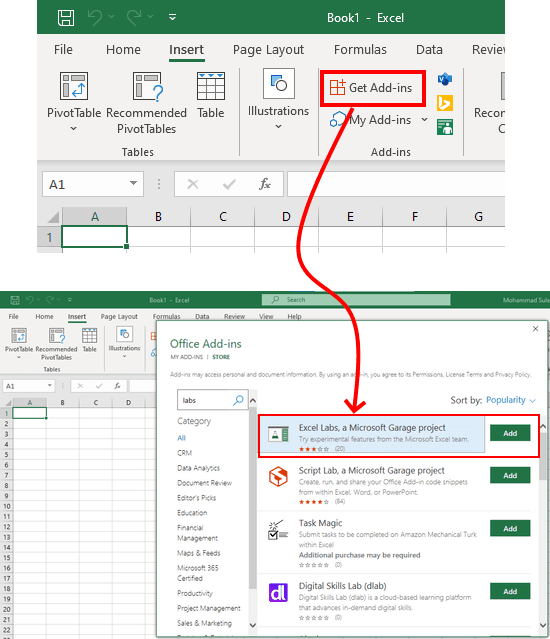
Anda boleh menghantar kedua-duanya ringkas dan gesaan teks kompleks kepada model Open AI GPT. Sebagai contoh, anda boleh meminta untuk menganalisis beberapa maklumat awam, mengimport data awam dan menentukan format, menjawab soalan fakta atau kreatif dan menghasilkan respons berdasarkan sampel. Anda kini boleh melakukan semua ini apabila anda memasang dan mengaktifkan pemalam Excel Labs.
Fungsi AI Generatif Excel Labs menggunakan kunci API AI Terbuka anda sendiri. Dan buat masa ini, ia boleh menggunakan model ini untuk menjana kandungan terus dalam Excel.
gpt-3.5-turbo text-davinci-003 text-curie-001 text-babbage-001 text-ada-001 code-davinci-002 code-cushman-001
Selain itu, Excel Labs membenarkan anda merujuk sel lain dalam buku kerja anda. Anda boleh memanggilnya di dalam mana-mana sel Excel atau formula bernama dalam buku kerja. Lihat cara memasang dan menggunakannya dalam bahagian seterusnya.
Bagaimana cara menggunakan Makmal Microsoft Excel untuk mencuba AI Generatif dalam Excel?
Excel Labs oleh Microsoft Garage boleh digunakan dalam Excel 2021 atau lebih baru atau Microsoft 365. Jadi, jika anda memilikinya , kemudian hanya buka Excel dan kemudian pergi ke tab”Sisipkan”. Klik Dapatkan pilihan Add-in dan kemudian cari Excel Labs dalam kedai dan kemudian pasangkannya.
Sekarang, lancarkan pemalam dengan mengklik ikonnya di penghujung daripada reben. Antara muka akan dibuka di sebelah kiri tetingkap Excel seperti yang anda boleh lihat dalam tangkapan skrin di bawah.
Terdapat dua ciri dalam pemalam ini, tetapi kami akan melangkau yang pertama di sini. Hanya pergi ke bahagian fungsi LABS.GENERATIVEAI dan kemudian kembangkannya. Masukkan kunci Open AI API dan juga pilih model GPT yang berkaitan yang anda ingin gunakan.
Sekarang, apabila anda telah memasukkan kunci, cuma tutup tetingkap pemalam dan kembali ke helaian. Dalam mana-mana sel, anda kini boleh menggunakan formula berikut dalam format yang ditentukan.
=LABS.GENERATIVEAI(“Text_Prompt”)
Atau yang lebih canggih versi formula ialah ini:
=LABS.GENERATIVEAI(“Text_Prompt“, Suhu, Token_Max, Model)
Mula menggunakan formula sekarang. Hanya aktifkan mana-mana sel dan kemudian taip formula ini. Masukkan gesaan teks di dalamnya dan kemudian tambah parameter pilihan lain jika anda mahu. Seterusnya, tekan sahaja masukkan dan kini anda akan melihat kandungan yang dijana dalam sel yang sama.
Anda sentiasa boleh kembali ke tetapan pemalam dan kemudian memilih model yang berbeza. Dan dalam tetapan, anda juga boleh menetapkan parameter global untuk kiraan token dan lain-lain.
Dengan cara ini, anda boleh terus menggunakan pemalam ringkas ini untuk menambah fungsi AI generatif pada Excel. Hanya pasang pemalam seperti yang telah saya jelaskan di sini dan kemudian manfaatkan kuasa AI generatif dengan betul dalam Excel dan jadikan diri anda lebih produktif.
Perkataan penutup:
Fungsi LABS.GENERATIVEAI dalam tambahan Excel Labs menyediakan alat yang berkuasa untuk memanfaatkan keupayaan model AI generatif secara langsung daripada lembaran kerja Excel anda. Ia akan membantu anda meningkatkan produktiviti anda dan membolehkan anda melaksanakan tugas yang rumit dalam Excel dengan mudah.

